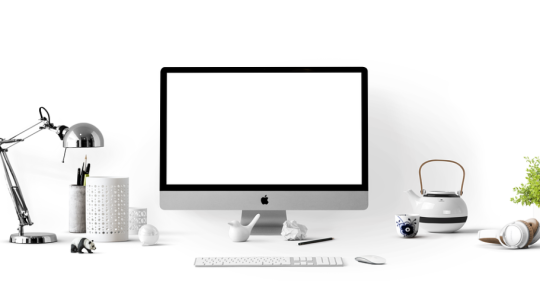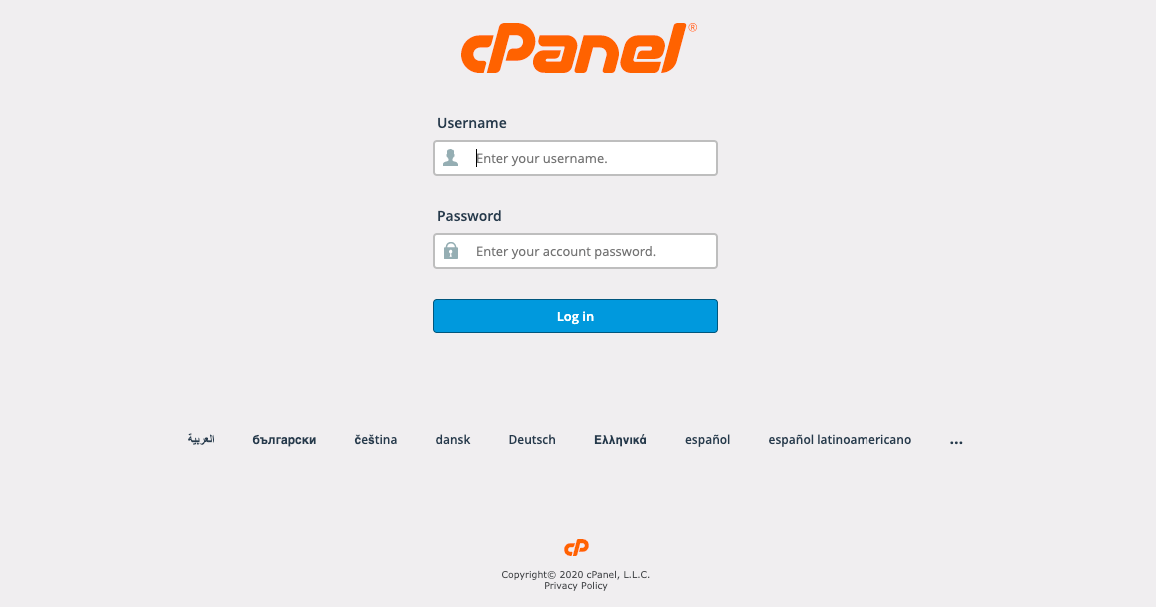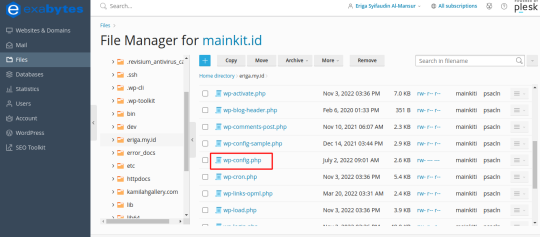Apakah website WordPress Anda pernah mengalami error blank putih? Atau dalam istilah lainnya adalah White Screen of Death. Tampilan error tersebut sangat mengganggu pengunjung dan penyebabnya ada banyak, bisa karena ada syntax website yang error, plugin atau masalah lainnya.
Tapi yang pasti tampilan error tersebut sangat mengganggu, alih-alih pengunjung website ingin mendapatkan informasi malah disuguhi blank putih yang tidak ada informasi apapun di dalamnya.
Bagi pengelola website, error ini juga akan merugikan karena trafik website bisa menurun. Oleh karena itu, Anda perlu segera mengatasinya. Lantas, bagaimana cara mengatasi white screen WordPress tersebut?
Tenang, Anda tidak perlu khawatir berlebihan. Karena masih bisa kembali seperti semula, terlebih jika Anda tahu bagaimana cara mengatasi white screen WordPress tersebut. Di bawah ini ada beberapa cara yang bisa Anda coba.
Akan tetapi, sebelum kita membahas caranya. Baiknya kita mengenal terlebih dahulu apa itu White Screen, penyebabnya dan pengaruhnya terhadap SEO.
Mari kita simak pembahasannya di bawah ini!
Daftar Isi
Apa itu Error White Screen di WordPress?
Error white screen atau “white screen of death” adalah istilah yang digunakan untuk menggambarkan masalah di WordPress di mana halaman tidak menampilkan apa pun selain layar putih.
Ini bisa terjadi karena berbagai alasan, diantaranya adalah sebagai berikut:
- Plugin & tema yang bermasalah
Plugin & tema yang terpasang di WordPress dapat menyebabkan error white screen jika plugin atau tema tersebut tidak kompatibel dengan versi WordPress yang Anda gunakan, atau jika memiliki bug yang belum diperbaiki.
- Kesalahan pada kode
Error white screen juga dapat terjadi jika ada kesalahan pada kode yang Anda tambahkan ke WordPress, seperti kesalahan pada fungsi atau tag HTML.
- Masalah dengan database
Jika database WordPress Anda rusak atau tidak terkonfigurasi dengan benar, itu dapat menyebabkan error white screen.
- Kebutuhan memori yang tidak terpenuhi
Jika WordPress tidak memiliki cukup memori untuk mengeksekusi semua skrip yang diperlukan, itu dapat menyebabkan error white screen.
- Masalah dengan hosting
Jika hosting WordPress Anda tidak memenuhi kebutuhan sistem WordPress, itu dapat menyebabkan error white screen.
Baca juga: 10 Kesalahan yang harus dihindari ketika memilih layanan hosting
Error tersebut akan menyebabkan sebagian fungsi website tidak bisa diakses. Lantas, apakah error white screen ini bisa berdampak serius pada SEO website? Mari kita bahas pada pembahasan selanjutnya!
Pengaruh Error White Screen untuk SEO Website
Kita sudah tahu bahwa Error white screen bisa membuat website tidak bisa diakses, sehingga dapat memiliki dampak negatif pada SEO website. Karena dapat menyebabkan halaman website tidak dapat diakses oleh mesin pencari.
Jika halaman website tidak dapat diakses oleh mesin pencari, itu berarti mesin pencari tidak dapat mengindeks konten yang ada di halaman tersebut, sehingga dapat mengurangi visibilitas website di hasil pencarian.
Selain itu, error white screen juga dapat menyebabkan kehilangan traffic dari pengguna yang mencoba mengakses website. Jika pengguna mencoba mengakses website dan menemukan layar putih, mereka kemungkinan akan meninggalkan website Anda dan mencari ke situs lain yang lebih reliable.
Hal ini dapat menurunkan tingkat engagement pengguna terhadap website Anda, yang pada akhirnya dapat mempengaruhi peringkat website Anda di hasil pencarian.
Untuk menghindari masalah ini, Anda perlu segera mengatasi error white screen. cara mengatasi white screen WordPress ada di bawah ini ikuti saja langkah-langkahnya.
Cara Mengatasi White Screen WordPress
Dibawah ini ada beberapa cara mengatasi white screen WordPress yang bisa Anda coba.
Menonaktifkan Plugin
Cara mengatasi white screen WordPress pertama adalah dengan menonaktifkan plugin WordPress. Hal ini dilakukan karena kemungkinan penyebab errornya ada di struktur plugin yang error.
Untuk menonaktifkan plugin WordPress, ikuti langkah-langkah berikut:
Langkah 1: Masuk ke dashboard WordPress Anda.
Langkah 2: Pilih menu “Plugins” di sidebar kiri.
Langkah 3: Pilih plugin yang ingin Anda nonaktifkan di daftar plugin yang ada, Anda juga bisa menonaktifkan semua plugin dengan cara centang semua plugin dan klik Bulk Action menjadi Deactivate kemudian klik Apply.
Tapi, bagaimana jika halaman dashboard WordPress tidak bisa diakses? Tenang masih ada caranya kok, Anda menonaktifkan plugin melalui cPanel hosting. Caranya ada di bawah ini ya!
Langkah 1: Login ke cPanel hosting yang Anda miliki.
Langkah 2: Kemudian pilih File Manager > Public_html > wp-content.
Langkah 3: Klik kanan folder Plugins dan Rename. Disini kami akan rename menjadi Plugins_NonAktif.
Selesai, Anda sudah berhasil menonaktifkan semua plugin yang terinstal di WordPress. Jika error white screen teratasi itu artinya ada plugin yang bermasalah. Cari tahu plugin mana yang bermasalah dan nonaktifkan.
Jika cara ini masih tidak bisa mengatasi white screen error di WordPress, mungkin cara mengatasi white screen WordPress bisa Anda coba.
Ganti Tema WordPress
Jika cara sebelumnya masih belum bisa mengatasi error white screen, coba Anda ganti tema WordPress yang digunakan. Tujuannya adalah untuk mengetahui apakah penyebab error white screen ada pada tema yang Anda gunakan.
Saran kami Anda perlu mengganti tema ke default tema WordPress seperti Twenty Seventeen, untuk mengganti tema Anda bisa mengikuti langkah-langkah di artikel berikut > Cara Mengganti Tema WordPress yang sudah kami tulis sebelumnya.
Hapus Cache dari Browser yang Anda Gunakan
Cara lain yang bisa Anda coba untuk mengatasi error white screen di WordPress adalah dengan menghapus cache browser. Caranya sederhana Anda hanya perlu klik icon tiga titik yang berada di pojok kanan browser.
Selanjutnya klik More tools > Clear browsing data atau bisa dengan tombol kombinasi CTRL + Shift + De dan pilih Clear Data.
Detail cara menghapus cache di browser sudah pernah kami bahas di artikel Cara Cepat dan Mudah Menghapus Cache pada Browser, silahkan langsung pelajari cara lainnya disana ya.
Mengaktifkan Debugging Mode
Debugging mode di WordPress dapat digunakan untuk membantu mencari dan memperbaiki masalah white screen error yang mungkin terjadi pada website Anda.
Berikut adalah cara untuk mengaktifkan debugging mode di WordPress:
Langkah 1: Buka file “wp-config.php” yang terdapat pada folder public_html dengan menggunakan editor teks atau FTP.
Cari baris berikut di dalam file tersebut:
define( ‘WP_DEBUG’, false );
Langkah 2: Ganti “false” dengan “true” sehingga menjadi:
define( ‘WP_DEBUG’, true );
Langkah 3: Tambahkan baris berikut untuk mengaktifkan debugging mode:
define( ‘WP_DEBUG_LOG’, true );
Langkah 4: Simpan file tersebut dan unggah kembali ke server jika Anda mengeditnya menggunakan editor teks lokal.
Setelah Anda mengaktifkan debugging mode, pesan error yang terjadi di website Anda akan dicatat dalam file “debug.log” yang terdapat pada folder “wp-content”. Anda dapat menggunakan file tersebut untuk mencari tahu penyebab masalah yang terjadi dan memperbaikinya.
Untuk menonaktifkan debugging mode, kembalikan nilai “true” menjadi “false” pada baris yang telah Anda ubah di file “wp-config.php”. Jangan lupa untuk menyimpan perubahan yang telah Anda buat dan unggah kembali file tersebut ke server jika diperlukan.
Tingkatkan Limit Memori WordPress
Limit memori yang terlalu sedikit juga bisa menjadi penyebab masalah white screen muncul, oleh karena itu Anda perlu mencoba untuk meningkatkan limit memory wordpress. Untuk meningkatkan limit memory WordPress, Anda dapat mencoba langkah-langkah berikut:
Langkah 1: Buka file dengan nama “wp-config.php” di folder public_html menggunakan editor teks atau FTP.
Langkah 2: Tambahkan baris berikut di dalam file tersebut:
define( ‘WP_MEMORY_LIMIT’, ‘256M’ );
Langkah 3: Simpan file tersebut dan unggah kembali ke server jika Anda mengeditnya menggunakan editor teks lokal.
Setelah Anda menambahkan baris tersebut, limit memori WordPress akan ditingkatkan menjadi 256 MB. Jika Anda ingin meningkatkan limit memory lebih lanjut, Anda dapat mengganti nilai 256 dengan angka yang lebih tinggi.
PERHATIAN! Jika Anda meningkatkan limit memory terlalu tinggi, itu dapat menyebabkan masalah pada hosting website Anda. Jadi, pastikan hanya meningkatkan limit memori sesuai dengan kebutuhan website.
Jika Anda tidak dapat menambahkan baris tersebut ke file “wp-config.php” karena alasan tertentu, Anda juga dapat mencoba menambahkannya ke file “.htaccess” yang terdapat pada folder public_html.
Tambahkan baris berikut ke dalam file tersebut:
php_value memory_limit 256M
Ini akan meningkatkan limit memory WordPress sama seperti cara di atas.
Atasi Error White Screen WordPress Sekarang Juga!
White screen adalah masalah di WordPress di mana halaman tidak menampilkan apa pun selain layar putih. Error ini terjadi karena beberapa penyebab seperti ada masalah di plugin, tema, limit memori dan lain sebagainya.
Oleh karena itu kami menyiapkan beberapa solusi untuk Anda coba praktekan. Jika Anda masih mengalami kendala, kami menyarankan untuk menghubungi technical support hosting yang Anda gunakan.
Agar Anda bisa mendapatkan bantuan segera mungkin, karena error ini jika dibiarkan bisa berdampak pada SEO website Anda. Oh iya, Exabytes Indonesia ada sebuah layanan WordPress hosting yang bisa Anda gunakan untuk menyimpan file website WordPress.
Jika Anda menggunakan layanan kami, jangan khawatir jika mengalami error karena kami siap membantu.
Good luck!


![30+ Cara Mengamankan WordPress Terbaik [Lengkap] Cara Mengamankan WordPress](https://www.exabytes.co.id/blog/wp-content/uploads/2022/01/1200x630-30-Cara-Mengamankan-WordPress-Terbaik-di-2022-Lengkap-218x150.jpg)